Wix ブッキング:コースをスケジュールする
2分
定期的に開催されるセッション(例:毎週月曜日の 8:00 から 1時間)、よりカスタマイズされたスケジュール(例:3週間に1回、異なるインストラクターが担当する異なる長さのセッション)など、希望するタイミングでセッションをスケジュールすることができます。
コースを作成したら、ブッキングカレンダーからコースのセッションをスケジュールすることができます。顧客がコースを予約すると、コース全体とそのすべてのセッションに登録します。
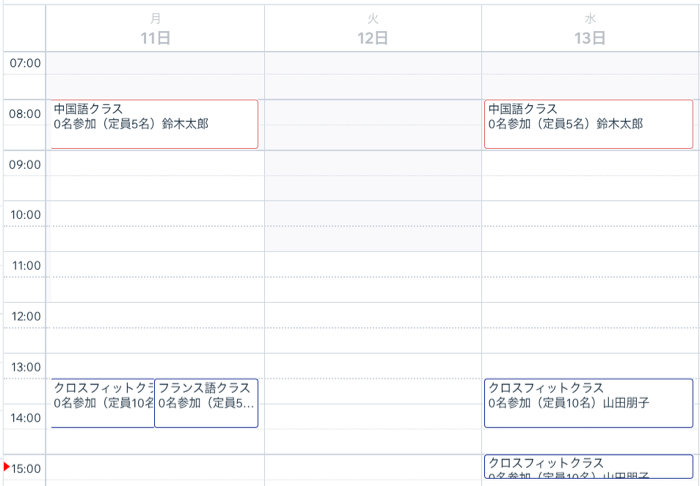
始める前に:
スケジュールしたいクラスサービスを作成します。(例:上級スペイン語)
コースセッションをスケジュールする方法:
- サイトダッシュボードの「ブッキングカレンダー」にアクセスします。
- コースを初めて開催する時間帯をクリックします。
- 「コースセッション」を選択します。
- コースセッションの詳細を追加します:
- コース / サービス:スケジュールしたいコースを選択します。
- スタッフ:コースを指導するスタッフを選択します。
- 開始時間:コースの日付と開始時間を編集します。
- 所要時間:コースの所要時間を選択します。
注意:「カスタム」を選択して、カスタム時間を入力します。 - リピート:コースセッションを開催する頻度を選択します:
- ドロップダウンからオプションを選択します。
注意:コースを 1回のみ提供する場合は、「リピートなし」を選択します。 - コースを開催する曜日を選択します。
- (オプション)「終了日」横の項目をクリックし、最後のクラスの日付を選択します。
- ドロップダウンからオプションを選択します。
- 保存オプションを選択します:
- 保存して新規追加:セッションを保存し、別のセッションのスケジュールを開始します。
- 保存:セッションを保存してカレンダーに戻ります。
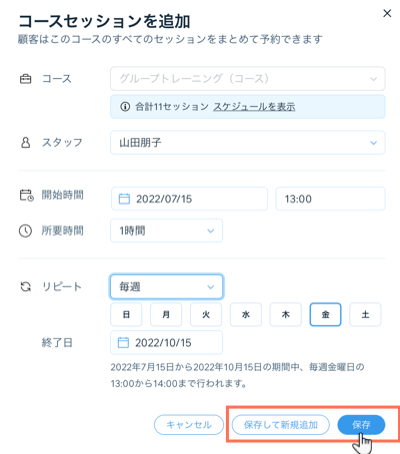
ヒント:
ブッキングサービスタブをクリックし、該当するコース横の「スケジュールを表示」をクリックして、スケジュールの概要を表示します。



